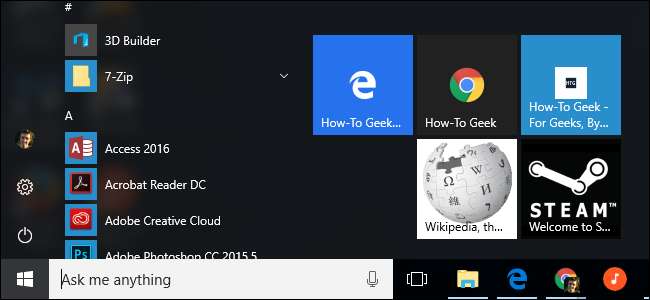
Windows 10’un Başlat menüsü oldukça özelleştirilebilir . Başlat menünüze web sitesi kısayolları ekleyin ve bir kutucuğa tıklayarak favori web sitelerinize hızlı bir şekilde erişebilirsiniz. Bu, Microsoft Edge, Google Chrome veya başka herhangi bir tarayıcıyla çalışır.
Talimatlar her tarayıcı için biraz farklıdır, bu yüzden bunları tek tek inceleyeceğiz.
Microsoft Edge
İLİŞKİLİ: Windows 10 Başlat Menüsünü Özelleştirmenin 10 Yolu
Windows 10'da bulunan Microsoft Edge tarayıcısı bunu kolaylaştırır. İlk olarak, Başlat menünüze sabitlemek istediğiniz web sitesine gidin. Menü düğmesine tıklayın veya dokunun ve "Bu Sayfayı Başlangıca Sabitle" öğesini seçin.
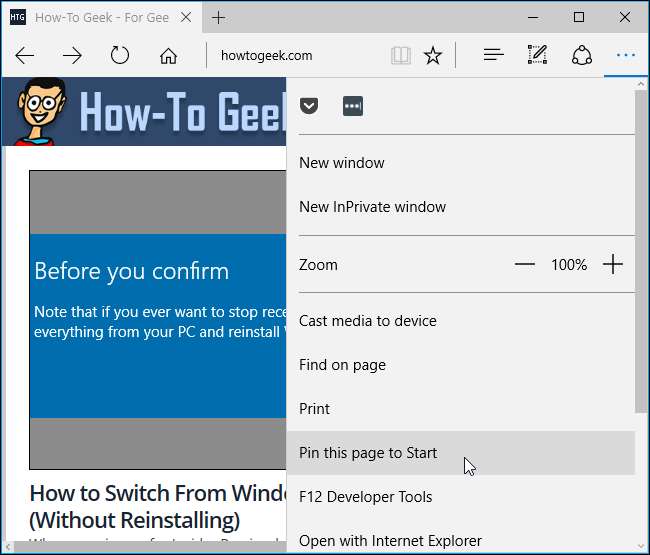
Sayfayı eklemeyi kabul edin, web sitesi Başlat menünüzde bir döşeme olarak görünecektir. Sürükleyebilir ve istediğiniz yere yerleştirebilirsiniz.
Birkaç web sitesi, bunları Microsoft Edge ile Başlat menünüze eklediğinizde bazı ek özellikleri destekler. Siteden otomatik olarak güncellenen başlıkları ve bilgileri gösteren özelleştirilmiş bir döşeme simgesi veya hatta canlı bir döşeme görebilirsiniz.
Bu kısayol her zaman Microsoft Edge'de açılacaktır.
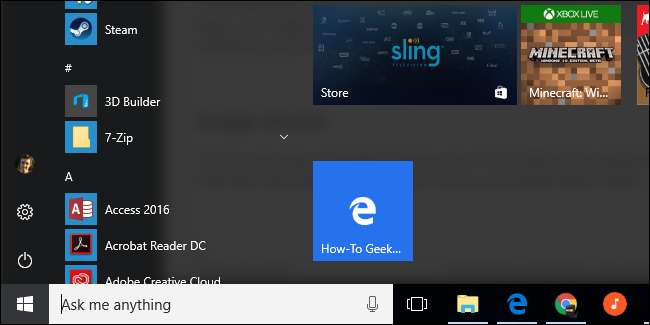
Google Chrome
Bu artık Google Chrome'da da çok kolay. İlk olarak, Başlat menünüze eklemek istediğiniz web sitesine gidin. Google Chrome'da menü düğmesini tıklayın ve Diğer Araçlar> Masaüstüne Ekle'yi seçin.
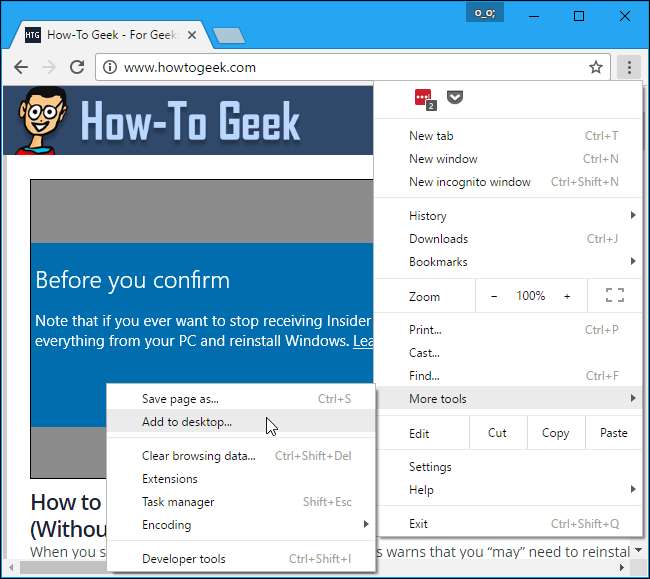
Kısayolu istediğiniz gibi adlandırın; kısayol, seçtiğiniz adla etiketlenecektir. Kısayolu tıkladığınızda web sitesini kendi penceresinde açmak istiyorsanız "Pencerede Aç" ı seçin veya web sitesini normal bir tarayıcı sekmesi olarak açmak için bu seçeneğin işaretini kaldırın. İşiniz bittiğinde "Ekle" yi tıklayın.

Başlat menünüzü açın ve sol üst köşedeki "Son Eklenenler" altında eklediğiniz web sitesi kısayolunu göreceksiniz.
Web sitesini Başlat menünüzün sağ tarafına sürükleyip bırakın. Bir kısayol kutucuğu haline gelir ve istediğiniz yere yerleştirebilirsiniz.
Bu kısayol her zaman Google Chrome'da açılacaktır.
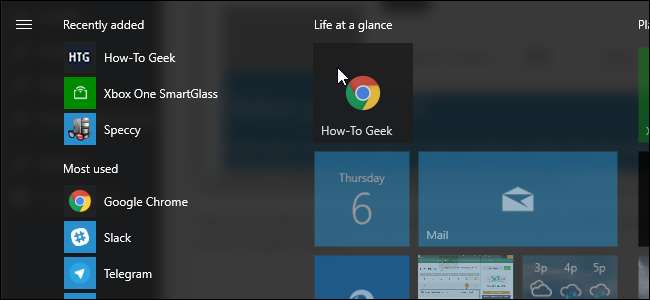
Mozilla Firefox, Internet Explorer ve Neredeyse Tüm Diğer Tarayıcılar
Bunu uzun yoldan yapmak da mümkün. Mozilla Firefox, Internet Explorer veya başka bir web tarayıcısı kullanıyorsanız bu gereklidir - ancak Chrome ve Edge ile de çalışır.
İlk olarak, Başlat menünüze eklemek istediğiniz web sitesine gidin. Konum çubuğunda web sitesi adresinin solundaki simgeyi bulun ve masaüstünüze sürükleyip bırakın.
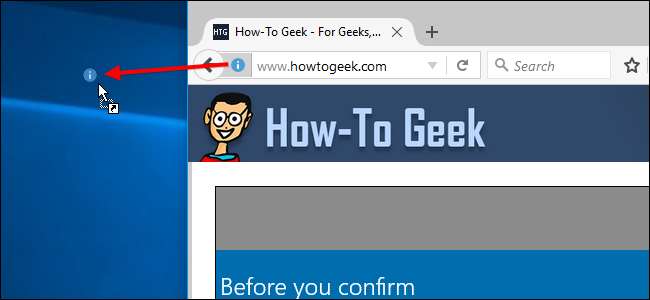
Bu web sitesi için bir masaüstü kısayolu alacaksınız. Kısayolu yeniden adlandırmak istiyorsanız, sağ tıklayın, "Yeniden Adlandır" ı seçin ve yeni bir ad girin.
Kısayola sağ tıklayın ve devam etmek için "Kes" veya "Kopyala" yı seçin.
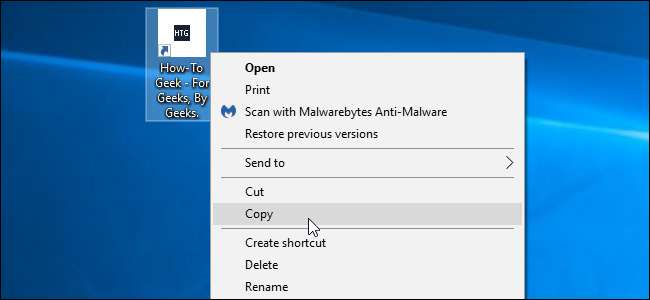
Çalıştır iletişim kutusunu açmak için Windows + R tuşlarına basın, içine aşağıdaki metni yazın ve Enter tuşuna basın:
kabuk: programlar
Bu, Başlat menüsü program kısayollarınızın depolandığı klasörü açar.
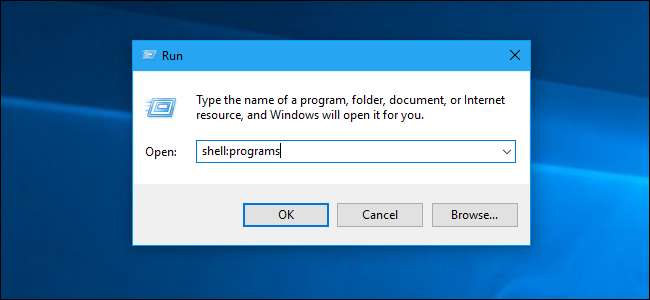
Görünen program kısayol klasörünün içine sağ tıklayın ve "Yapıştır" ı seçin. Kısayolun bir kopyasını klasöre yapıştıracaksınız.
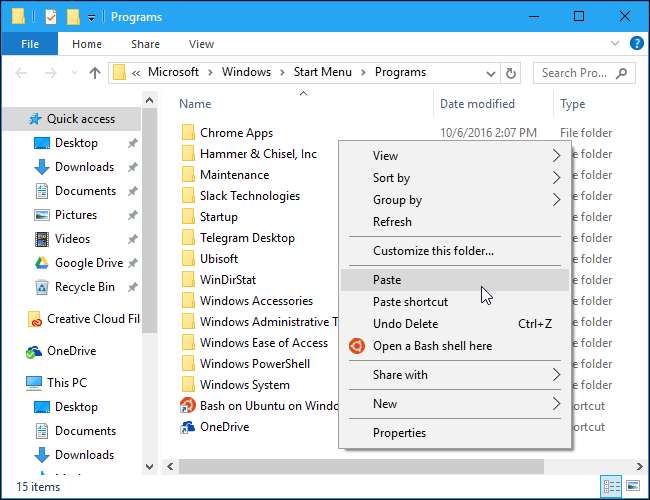
İLİŞKİLİ: Windows 10'da Varsayılan Uygulamalarınızı Ayarlama
Başlat menünüzü açın ve web sitesi kısayolunu diğer yüklü uygulamalarınızın kısayollarıyla birlikte bulacaksınız. Sağ tıklayın ve bir döşeme olarak eklemek için "Başlangıca Sabitle" yi seçin.
Bu kısayol şurada açılacak varsayılan web tarayıcınız .
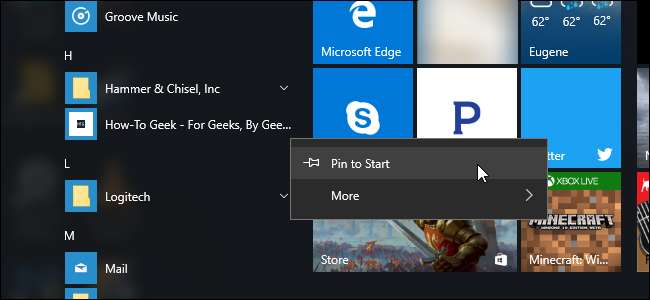
Kısayol Kutucuğu Nasıl Yeniden Boyutlandırılır veya Kaldırılır
Bir döşemeyi yeniden boyutlandırmak ve küçültmek için döşemeye sağ tıklayın veya uzun süre basın ve Yeniden Boyutlandır> Küçük öğesini seçin.
Başlat menünüzden bir kısayol kutucuğunu kaldırmak için, üzerine sağ tıklayın veya uzun basın ve "Başlangıçtan Ayır" seçeneğini seçin.
Bir web sitesinde canlı döşeme varsa ve güncellemeleri görmek istemiyorsanız, kutucuğu sağ tıklayın ve Diğer> Canlı Döşemeyi Kapat'ı seçin.








